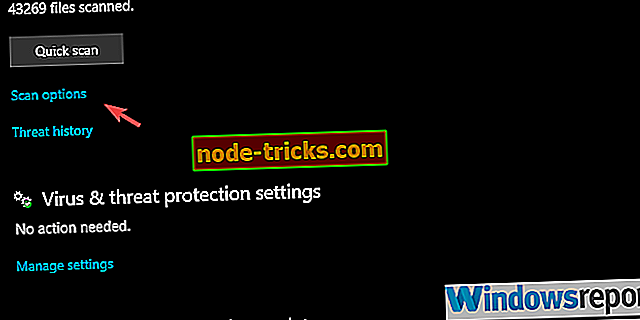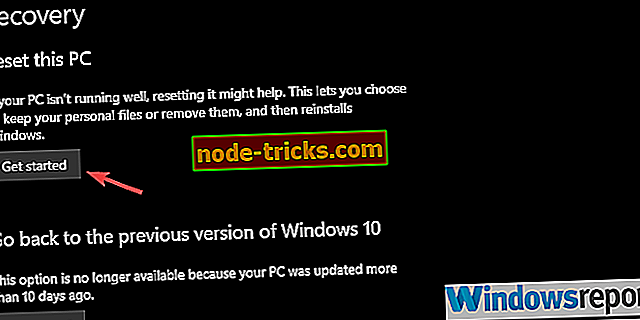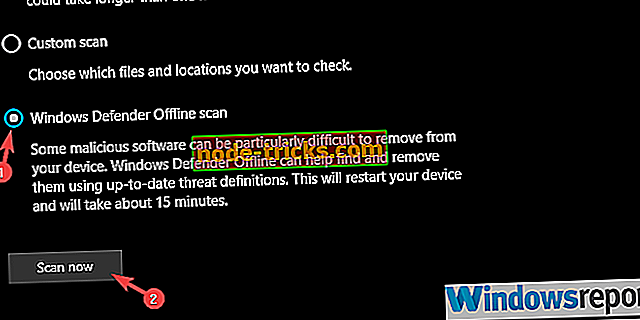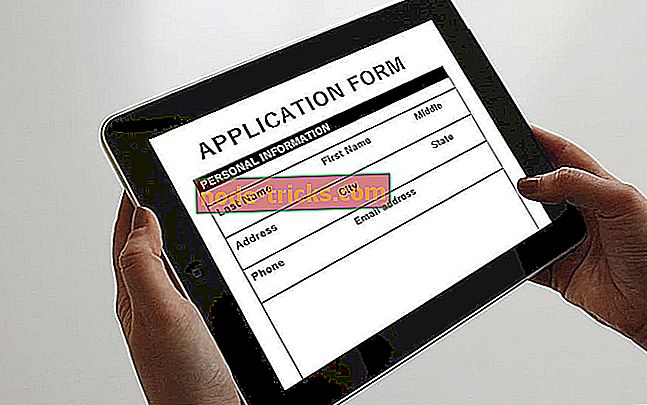Birkaç basit adımda bozulmuş cbs.log nasıl düzeltilir
Sistem dosyalarının bozulması, bir halının altına götürebileceğiniz ve standart kullanıma devam edebileceğiniz bir şey değildir. Bunların mümkün olan en kısa sürede ele alınması gerekir. Bunun gibi bir hata, Sistem Dosyası Denetleyicisi'ni çalıştıran kullanıcıları, cbs.log dosyasının bozuk olduğu konusunda bilgilendirir.
Bozuk cbs.log dosyası, hiçbiri iyi değil, çeşitli anlamlara gelebilir. Bu yüzden bu konuyu ele almanız gerekiyor ve aşağıda nasıl yapılacağını açıkladık.
Windows 10'da bozuk cbs.log nasıl düzeltilir
- Kötü amaçlı yazılım taraması yapın ve SFC'yi bir kez daha çalıştırın
- DISM'i çalıştır
- Bilgisayarınızı fabrika ayarlarına sıfırlayın
1. Çözüm - Kötü amaçlı yazılımları tarayın ve SFC'yi bir kez daha çalıştırın
Sistem Dosyası Denetleyicisi, sistem dosyalarının bozulmasını kaydettiren ve size bazı bilgiler veren bir araçtır. Ancak, bazılarıyla kendi başlarına ilgilenmeyeceklerdir, çünkü ek eylemler gerektirebilirler.
Öte yandan, cbs.log dosyası bozuk olduğunda, kötü amaçlı yazılım taramanızı kesinlikle öneririz. Bu yanlış bir pozitif veya kötü amaçlı yazılımın bulaştığı bir sistemin sonucu olabilir.
İşte Windows Defender ile derin bir çevrimdışı taramanın nasıl yapılacağı:
- Görev çubuğu bildirim alanından Windows Defender'ı açın.
- Virüs ve tehdit korumasını seçin.
- Tarama seçeneklerini seçin.
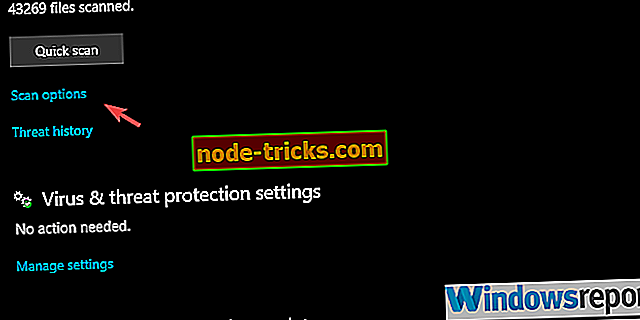
- Windows Defender Çevrimdışı Taraması'nı seçin .
- Yaptığınız her şeyi kaydedin, bu mod PC'yi yeniden başlatır.
- Şimdi tara'yı tıklayın.
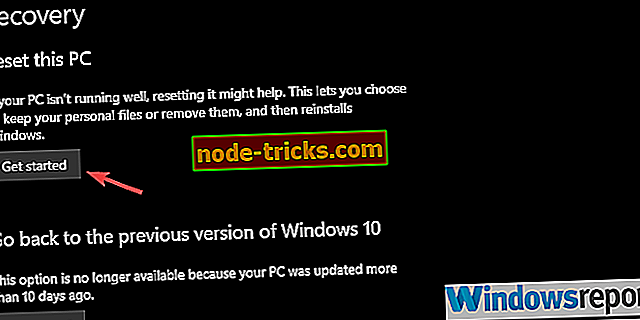
Daha sonra, Komut İstemi'ni yönetici olarak açın ve hatanın giderildiğini onaylamak için sfc / scannow komutunu tekrar çalıştırın. Durum buysa, ek adımlara geçin.
1. Çözüm - DISM'i çalıştırın
PC'niz kötü amaçlıysa ancak hala aynı hatayı alıyorsanız, DISM Sistem Dosyası Denetleyicisi yardımcı programı ile birlikte çalıştırmanızı öneririz. Dağıtım Görüntüsü Hizmeti ve Yönetimi aracı, tüm sistem bozulmalarını kolaylıkla düzeltmelidir.
İşte DISM'i SFC boyunca yükseltilmiş Komut İstemi üzerinden çalıştırmanın yolu:
- Yönetici olarak Komut İstemi'ni açın.
- Komut satırına sfc / scannow yazın ve Enter'a basın
- İşlem tamamlandıktan sonra, aşağıdaki komutu yazın ve her biri için Enter tuşuna basın:
- dism / online / cleanup-image / checkhealth
- dism / online / cleanup-image / restorehealth
- Her şey bittiğinde PC'nizi yeniden başlatın.
2. Çözüm - Bilgisayarınızı fabrika ayarlarına sıfırlayın
Son olarak, bir kez daha olumsuz sonuçlar görürseniz ve sistemle ilgili sorunların belirtileri varsa, PC'nizi fabrika ayarlarına döndürmenizi ve oradan taşınmanızı öneririz. Bu işlem sizi gerçekten kurulu tüm uygulamalardan kurtarır, ancak en azından dosyalarınızı saklarsınız.
Windows 10'da PC'nizi fabrika değerlerine nasıl sıfırlayacağınız:
- Ayarlar uygulamasını açmak için Windows tuşu + I'ye basın.
- Güncelleme ve Güvenlik bölümünü seçin.
- Sol bölmeden Kurtarma'yı seçin.
- “ Bu bilgisayarı sıfırla ” seçeneğinin altında, Başlayın'ı tıklayın.
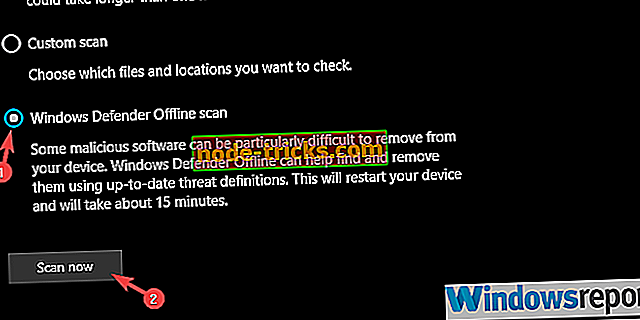
Bununla birlikte, bu makaleyi bitirebiliriz. Bunların size yardım edip etmediğini bize bildirmeyi unutma, aşağıdaki yorumlar bölümünde.